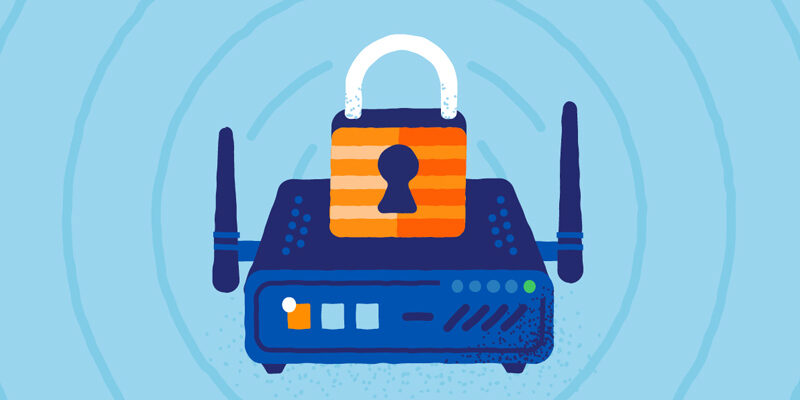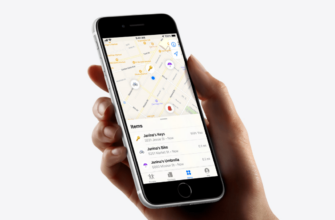- SSID Wi-Fi сети
- Зачем SSID нужен?
- Как изменить SSID на роутере?
- Рекомендации по выбору SSID
- Wi-Fi сеть: что это такое?
- Беспроводная связь
- Настройка Wi-Fi сети
- SSID: что означает этот термин?
- Как найти свой SSID?
- Шаг 1: Узнайте IP-адрес вашего роутера
- Шаг 2: Войдите в веб-интерфейс роутера
- Шаг 3: Найдите раздел с настройками Wi-Fi
- Шаг 4: Найдите значение SSID
- Как настроить SSID на роутере?
- Рекомендации по настройке SSID
- 1. Выберите уникальное имя SSID
- 2. Защитите свою сеть паролем
- 3. Ограничьте видимость сети
- 4. Измените стандартный логин и пароль роутера
- 5. Регулярно обновляйте прошивку роутера
- Ответы на вопросы
SSID (Service Set Identifier) — это уникальное имя Wi-Fi сети, которое позволяет устройствам подключаться к ней. Каждый роутер имеет свой собственный SSID, который выделяется для идентификации сети.
SSID состоит из комбинации символов и цифр и может иметь определенные ограничения по длине. Когда вы подключаетесь к Wi-Fi, вы выбираете нужную сеть из списка доступных сетей и вводите ее SSID.
Настройка SSID на роутере — это процесс, позволяющий изменить имя Wi-Fi сети. Вы можете выбрать любое уникальное имя, которое будет отображаться в списке доступных сетей для других устройств.
Настройка SSID на роутере может быть полезной для обеспечения безопасности вашей сети, так как стандартный SSID может быть легко определен злоумышленниками. Также, изменение SSID может помочь вам различать свою сеть среди других Wi-Fi сетей в округе.
SSID Wi-Fi сети

SSID (Service Set Identifier) – это название, по которому идентифицируется Wi-Fi сеть. Когда вы включаете свой телефон или компьютер и видите доступные Wi-Fi сети, каждая из них имеет свое уникальное название, которое и называется SSID.
Зачем SSID нужен?
SSID необходим для того, чтобы различать разные Wi-Fi сети. Он позволяет пользователям выбирать конкретную сеть, к которой они хотят подключиться. Это особенно полезно в больших местах, таких как офисы или кафе, где может быть множество Wi-Fi сетей.
Как изменить SSID на роутере?
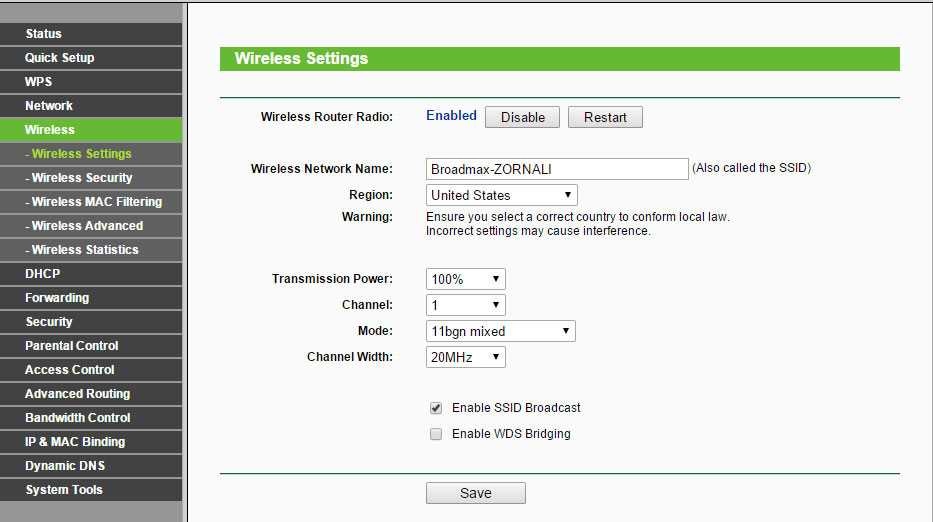
Изменение SSID на роутере может быть полезным, когда вы хотите установить уникальное название для своей сети или скрыть ее от посторонних. Для изменения SSID вам нужно войти в настройки роутера. Обычно это делается через веб-интерфейс, введя IP-адрес роутера в адресной строке браузера.
После входа в настройки роутера найдите раздел, где можно изменить название сети. Обычно этот раздел называется «Настройки Wi-Fi» или «Беспроводные настройки». Введите новое имя SSID в соответствующее поле и сохраните настройки.
Рекомендации по выбору SSID
- Избегайте использования общих и распространенных названий, чтобы не путать свою сеть с другими.
- Не используйте личные данные или информацию, которую злоумышленник может использовать для идентификации вашей сети.
- Можно использовать название, отражающее вашу личность или предпочтения, чтобы сделать вашу сеть уникальной.
- Если хотите сохранить свою сеть скрытой, можно отключить опцию «Broadcast SSID». Это означает, что ваша сеть не будет отображаться в списке доступных сетей, и пользователи должны будут вводить SSID вручную для подключения.
Изменение SSID на роутере простое и полезное действие, позволяющее настроить идентификацию вашей Wi-Fi сети по вашему желанию.
Wi-Fi сеть: что это такое?
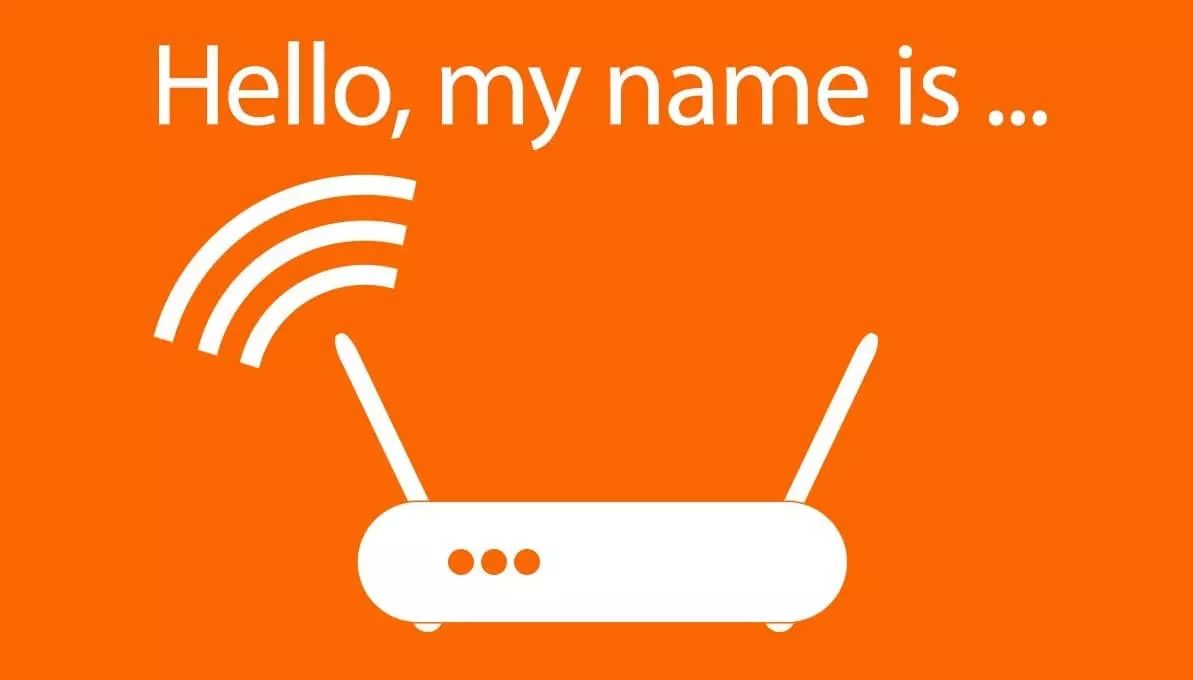
Wi-Fi сеть – это беспроводная технология, которая позволяет устройствам подключаться к Интернету или другим сетевым ресурсам без использования проводов. Wi-Fi использует радиоволновые сигналы для передачи данных между устройствами и роутером.
Беспроводная связь
Wi-Fi сеть позволяет подключаться к Интернету без использования проводов. Это особенно удобно, когда вы находитесь в помещении, где проводная сеть отсутствует или недоступна. Вы можете подключиться к Wi-Fi сети с помощью ноутбука, смартфона, планшета или другого устройства с поддержкой Wi-Fi.
Настройка Wi-Fi сети
Для создания Wi-Fi сети необходимо настроить роутер. Главной настройкой является SSID (Service Set Identifier) – это имя вашей беспроводной сети. Выбирая имя, лучше использовать уникальное сочетание символов, чтобы отличить вашу сеть от других сетей, находящихся поблизости.
Также важно выбрать безопасность для вашей Wi-Fi сети, чтобы предотвратить несанкционированный доступ к вашему интернет-соединению. Для этого можно установить пароль, используя систему шифрования WPA2, которая считается наиболее безопасной.
После настройки роутера и SSID вы сможете видеть вашу сеть в списке доступных Wi-Fi сетей на вашем устройстве. Выберите вашу сеть, введите пароль, и вы сможете подключиться к Интернету.
SSID: что означает этот термин?
SSID (Service Set Identifier) – это уникальное имя Wi-Fi сети, которое помогает устройствам искать и подключаться к нужному беспроводному сетевому роутеру или точке доступа. В простых словах, SSID – это имя вашей Wi-Fi сети, которое выделяет ее среди других сетей в окружающей среде.
SSID состоит из символов латинского алфавита, цифр и специальных символов. Определенные правила формирования SSID могут варьироваться в зависимости от производителя оборудования, однако это обычно имена длиной от 1 до 32 символов. Можно использовать как простые имена, например, «Home» или «Office», так и более сложные, содержащие специальные символы и цифры.
SSID играет важную роль в настройках сети, потому что позволяет пользователям искать и подключаться только к нужным сетям. Благодаря SSID, каждая Wi-Fi сеть имеет уникальную идентификацию, которая помогает разделять разные сети и предотвращать случайное подключение к неавторизованным сетям.
Если вы хотите настроить собственный SSID на своем роутере, вам нужно перейти в настройки Wi-Fi и ввести имя, которое будет отображаться для других устройств. Рекомендуется использовать надежную и запоминающуюся комбинацию символов, чтобы исключить возможность подключения посторонних устройств к вашей сети.
Как найти свой SSID?
SSID (Service Set Identifier) – это уникальное название Wi-Fi сети, которое позволяет устройствам искать и подключаться к конкретной сети. Чтобы найти свой SSID, вам понадобится зайти в настройки вашего роутера.
Способы поиска SSID могут различаться в зависимости от модели и производителя роутера. Но самый распространенный способ – войти в веб-интерфейс роутера через браузер.
Шаг 1: Узнайте IP-адрес вашего роутера
Для этого откройте командную строку (нажмите Win + R, введите cmd и нажмите Enter), и введите команду ipconfig. В выводе найдите значение «Шлюз по умолчанию» – это и есть IP-адрес вашего роутера.
Шаг 2: Войдите в веб-интерфейс роутера
Введите IP-адрес вашего роутера в адресную строку браузера и нажмите Enter. В открывшейся странице введите логин и пароль от роутера. Если вы не знаете логин и пароль, попробуйте стандартные комбинации, такие как admin/admin или admin/password. Если это не помогло, обратитесь к документации к вашему роутеру или обратитесь в службу поддержки производителя.
Шаг 3: Найдите раздел с настройками Wi-Fi
В веб-интерфейсе роутера найдите раздел меню, связанный с настройками Wi-Fi или беспроводной сети. Обычно он называется «Wireless» или «Wi-Fi».
Шаг 4: Найдите значение SSID
В разделе настроек Wi-Fi вы должны увидеть значение поля SSID. Это и есть название вашей Wi-Fi сети, которое можно использовать для подключения к ней.
Если вы хотите изменить свой SSID, обратитесь к руководству пользователя вашего роутера или обратитесь в службу поддержки производителя. Помните, что после изменения SSID все устройства, подключенные к этой сети, должны будут ввести новый SSID для подключения.
Как настроить SSID на роутере?
SSID (Service Set IDentifier) – это идентификатор Wi-Fi сети, который позволяет устройствам, таким как смартфоны, ноутбуки и планшеты, определить сеть и подключиться к ней. Настройка SSID на роутере важна для безопасности и удобства использования сети.
- Войдите в интерфейс роутера с помощью адреса IP и учетных данных, указанных в инструкции к роутеру.
- В разделе настройки Wi-Fi найдите поле SSID или имя сети.
- Введите желаемое имя для своей Wi-Fi сети. Имя может быть любым, но рекомендуется использовать уникальное и неочевидное имя, чтобы предотвратить несанкционированное подключение к сети.
- Выберите настройки безопасности Wi-Fi сети. Рекомендуется использовать WPA2-PSK, так как он обеспечивает наивысший уровень безопасности. Введите пароль для доступа к Wi-Fi сети.
- Нажмите кнопку «Применить» или «Сохранить», чтобы сохранить настройки SSID.
- После сохранения настроек SSID роутер будет доступен для подключения устройств.
При необходимости можно настроить несколько SSID на роутере, чтобы создать раздельные сети для разных групп устройств или отделов. В этом случае каждая сеть будет иметь свое уникальное имя SSID.
Рекомендации по настройке SSID
Ниже приведены некоторые рекомендации по настройке SSID для обеспечения безопасности и удобства использования.
1. Выберите уникальное имя SSID

При выборе имени SSID старайтесь выбирать уникальные и легко запоминающиеся названия, чтобы пользователи смогли без труда идентифицировать вашу сеть. Избегайте использования стандартных и очевидных имен, таких как «linksys» или «default».
2. Защитите свою сеть паролем
Один из способов обеспечить безопасность вашей сети Wi-Fi — это защитить ее паролем. Включите функцию шифрования WPA2 или WPA3 на вашем роутере и установите надежный пароль. Это поможет предотвратить несанкционированный доступ к вашей сети.
3. Ограничьте видимость сети

Если вы не хотите, чтобы ваша сеть была видна для всех, вы можете отключить опцию «Broadcast SSID» в настройках роутера. Это скроет имя сети из списка доступных сетей на других устройствах, но знание имени SSID позволит подключиться к сети.
4. Измените стандартный логин и пароль роутера
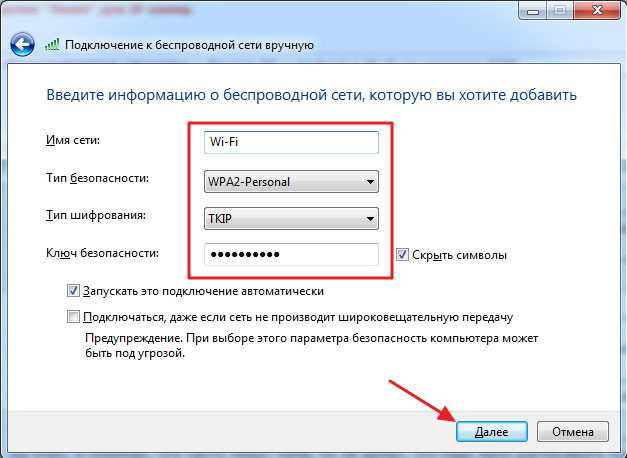
Стандартные логин и пароль для доступа к настройкам роутера могут быть известны злоумышленникам. Измените их на уникальные и сложные комбинации, чтобы предотвратить несанкционированный доступ к вашему роутеру и сети.
5. Регулярно обновляйте прошивку роутера
Прошивка роутера содержит исправления ошибок и уязвимостей безопасности. Регулярно проверяйте наличие новых версий прошивки на сайте производителя и обновляйте ее, чтобы защитить свою сеть от новых угроз.
Ответы на вопросы
При выборе имени для SSID Wi-Fi сети рекомендуется избегать использования личной информации, такой как имя и фамилия, а также избегать использования очевидных и простых имен. Хорошим вариантом будет использовать имя, которое не связано с вашей личностью и не подразумевает информацию о вашем доме или вашем местоположении. Также стоит учитывать, что некоторые символы могут быть недопустимыми для использования в имени SSID, поэтому рекомендуется использовать только буквенно-цифровые символы и пробелы.